win11安装教程
- 分类:重装教程 回答于: 2021年07月09日 16:01:35
Windows11是一款由微软公司推出的PC操作系统,在该版本中,开发商进行了一系列的更新和优化,那么不少用户在下载win11安装包之后,应该怎么安装呢?下面就给大家介绍win11安装教程。 图文教程:
品牌型号:惠普 HP Laptop 14
系统:windows10
工具:小白一键重装系统
操作流程:
1、重新win11系统之前,确定电脑有两个以上的电脑分区;
2、下载并保存win11系统镜像到D盘或其他盘,下载小白一键重装系统软件;
迅雷下载链接:magnet:?xt=urn:btih:9ecdb79cb8767c751ef4b296c40ee08ad706b4ec&dn=22000.1.210604-1628.CO_RELEASE_SVC_PROD2_CLIENTPRO_OEMRET_X64FRE_ZH-CN.ISO
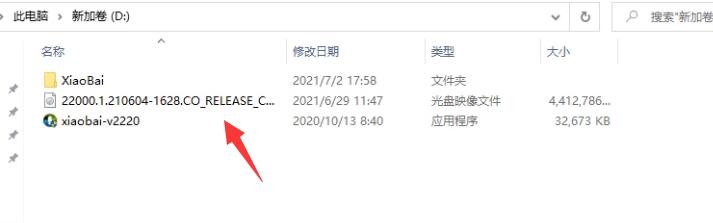
3、打开小白一键重装系统,选择‘制作系统’中的制作本地,安装路径选择D盘或其他盘,也可以直接安装到C盘;
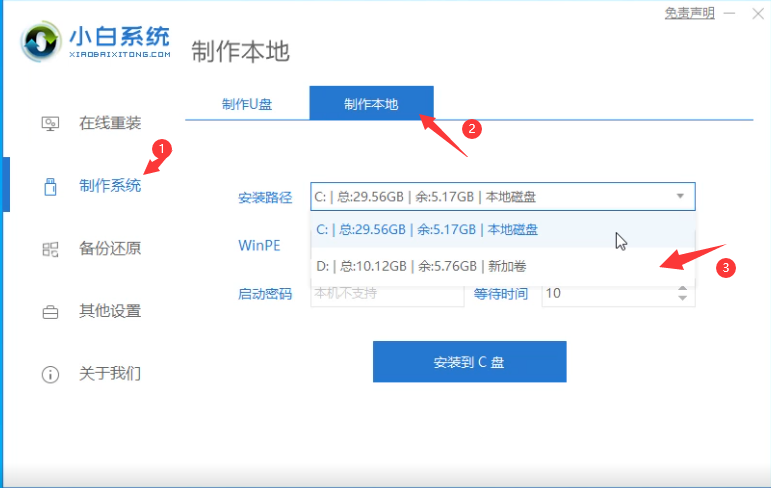
4、等待本地PE系统安装完成之后,退出小白一键重装系统软件,然后正常重启电脑;

5、重启电脑后,选择PE系统进入,小白Pe系统;
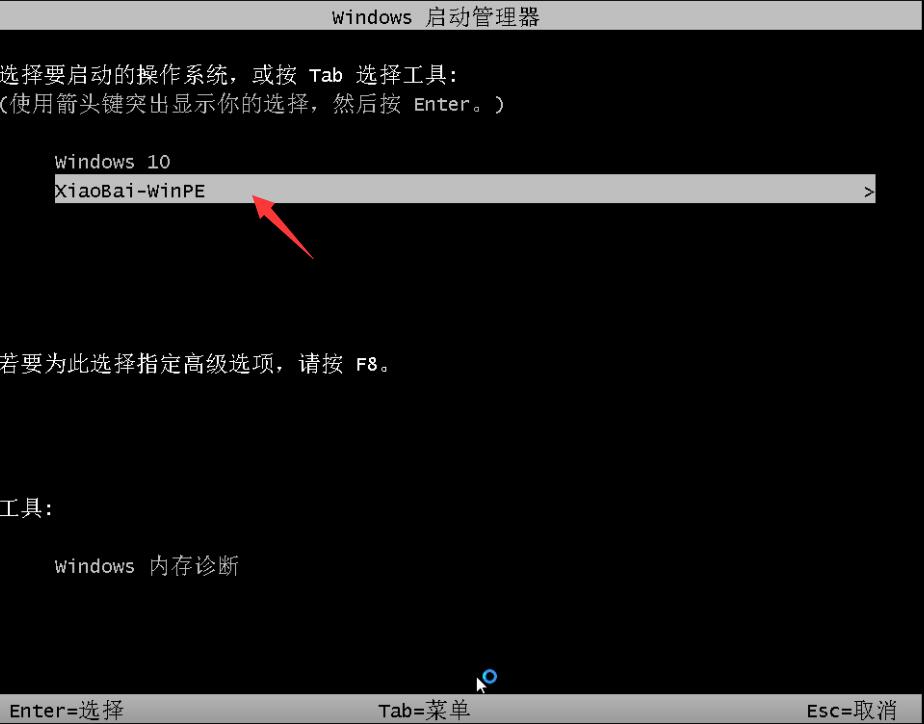
6、在小白装机工具中,选择win11系统镜像安装,路径选择是C盘。
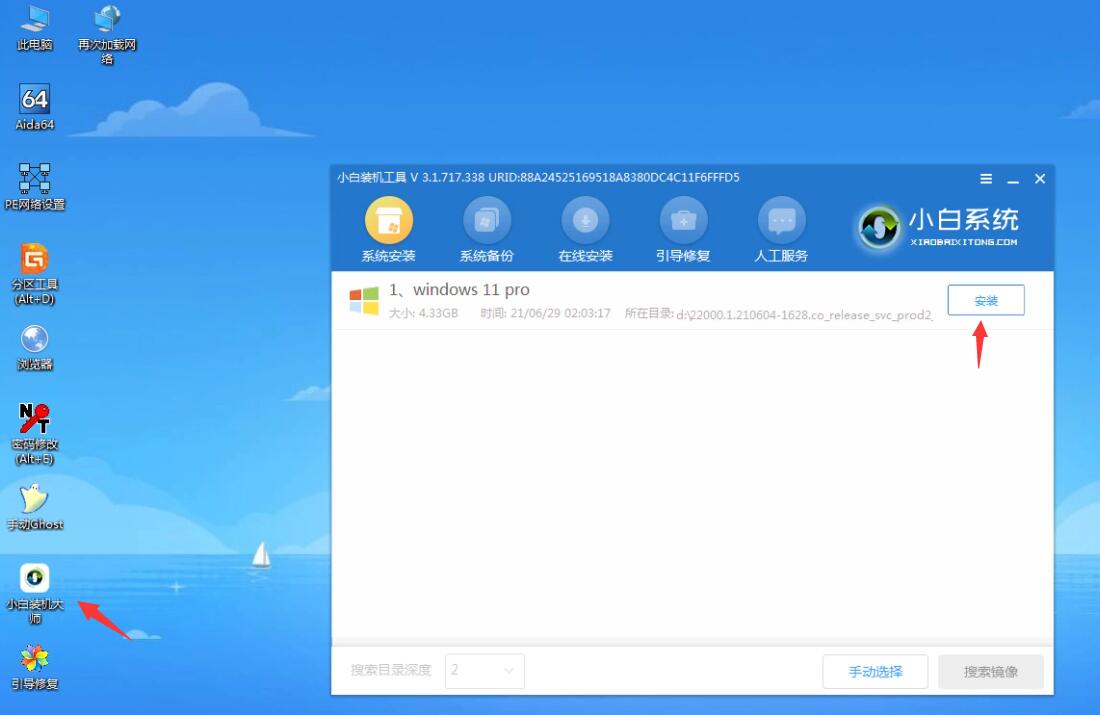
7、点击开始安装,此时小白装机工具会自动安装win11镜像,耐心等待,选择立即重启。
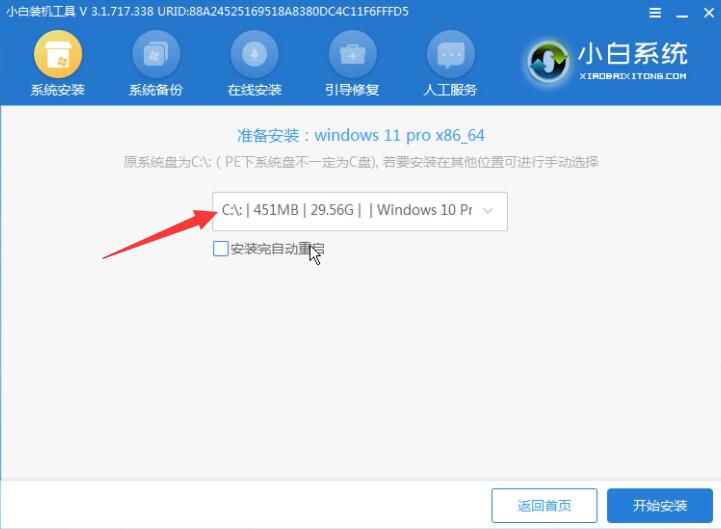
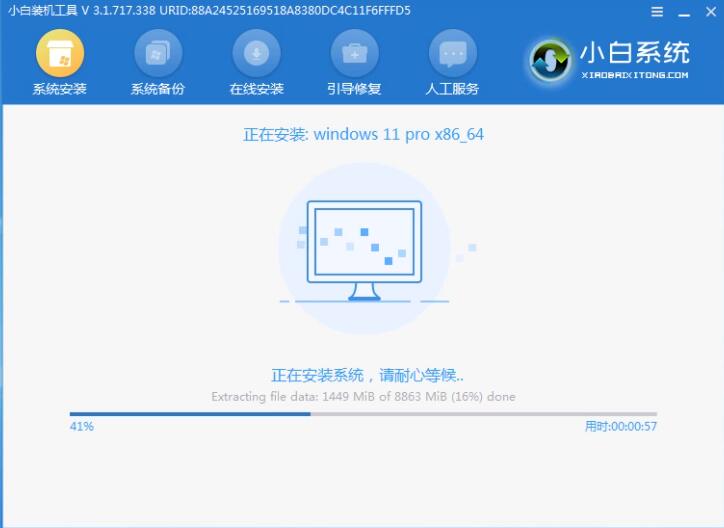
8、重启电脑后,win11系统进入第一次启动前部署,然后等待进入桌面即可。
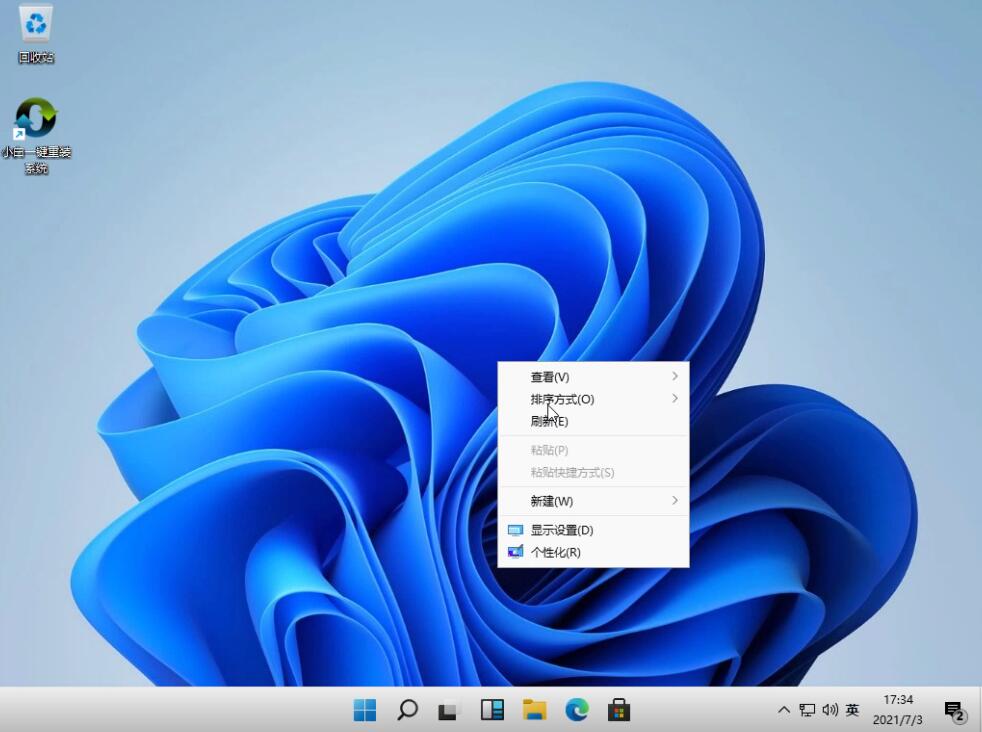
以上就是小白一键重装系统装机大师带来的win11系统镜像的视频及图文教程,希望可以为你提供帮助。
 有用
26
有用
26


 小白系统
小白系统


猜您喜欢
- 系统重装软件使用教程2021/05/15
- 小白三步装机版怎么安装win11系统-小..2022/01/07
- u盘启动工具安装系统2021/05/11
- windows7重装系统教程2021/05/15
- 重装系统win7旗舰版2021/06/16
- 怎么用U盘重装系统2021/06/18
相关推荐
- U盘启动盘制作工具2021/05/13
- 怎么安装win11系统2021/08/10
- 怎样重装电脑系统2021/05/18
- pe系统重装系统教程2021/05/13
- 重装系统win7旗舰版2021/06/16
- u盘怎么装系统2021/05/15

















